hdmi 1.4、2.0 和 2.1 是什么意思?
1.4 规范早在十年前就已发布,所有 hdmi 电缆都至少达到了该质量水平。它的开发是为了展望 4k,并通过为高达 24 fps 的 4k 视频提供足够的带宽来设置某些标准,以便在未来(从 2009 年开始)支持它。
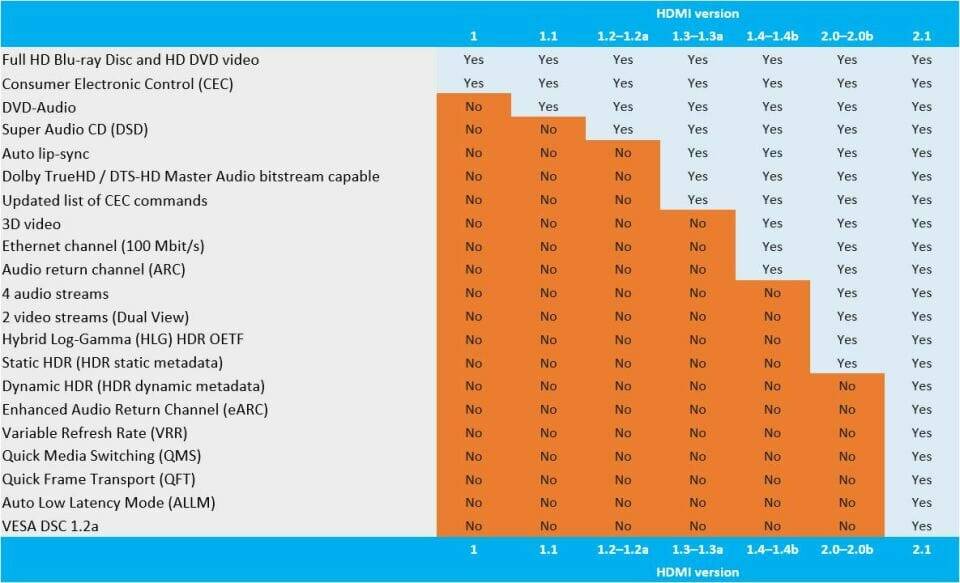
hdmi 2.0 规范于 2013 年首次发布,随后分别于 2015 年和 2016 年修订为 2.0a 和 2.0b 版本。由于该规范,hdmi 电缆的最大带宽从 10.2gbps 增加到 18gbps。
能够以每秒 60 帧的速度处理各种高动态范围的 4k 视频,有助于进一步巩固 4k 支持,同时也建立了支持 8k 的框架。
截至 2018 年,hdmi 2.1 已发布,旨在支持 8k 及更大的图像,同时提供 48gbps 的最大带宽。hdmi 2.1 协议能够以高达每秒 120 帧的帧速率支持 4k 和 8k 视频,并具有充足的动态余量。
如果您不打算很快购买 8k 电视,那么 2.1 标准对于高端游戏来说最为重要,因为游戏 pc 和最新的游戏机能够提供超过 60 帧/秒的 4k 帧速率。
这些要求对于确保媒体流媒体和其他设备可以传输以及电视可以接收足够的数据来执行其功能至关重要,但它们对于电缆本身并不是那么重要。
如果 hdmi 端口在 windows 11 中无法正常工作,我该怎么办?
1.清洁你的hdmi端口
在过度担心之前,请考虑对 windows 11 上的 hdmi 问题执行最基本的故障排除方法之一:断开并重新连接电缆。
在重新连接之前,请确保手动或更好的是用瓶装空气吹掉端口中积聚的任何灰尘。此外,您应该目视验证电线以确保其没有损坏。
如果是这种情况,您应该更换电线,因为它很可能是您遇到问题的根源。完成此操作后,您应该重置两端的电缆。
2. 尝试另一个 hdmi 端口
当您尝试将 windows 11 pc 连接到 hdmi 时,您是否注意到有两个或更多 hdmi 端口可用?这很可能表明您使用的是显卡并且您的电缆插入了错误的连接器。
有些计算机配备了集成显卡,其中包含一个通过带状电缆连接到主板的 hdmi 连接器。如果您有显卡,请确保将线插入显卡上的 hdmi 端口,而不是主板上的端口。
希望这将解决这种情况。此外,如果您的 gpu 有许多 hdmi 端口,请在每台计算机上尝试不同的端口。
3.更新驱动
- 按 windows i 键打开 设置应用程序,然后单击左侧面板中的windows 更新,然后单击高级选项。
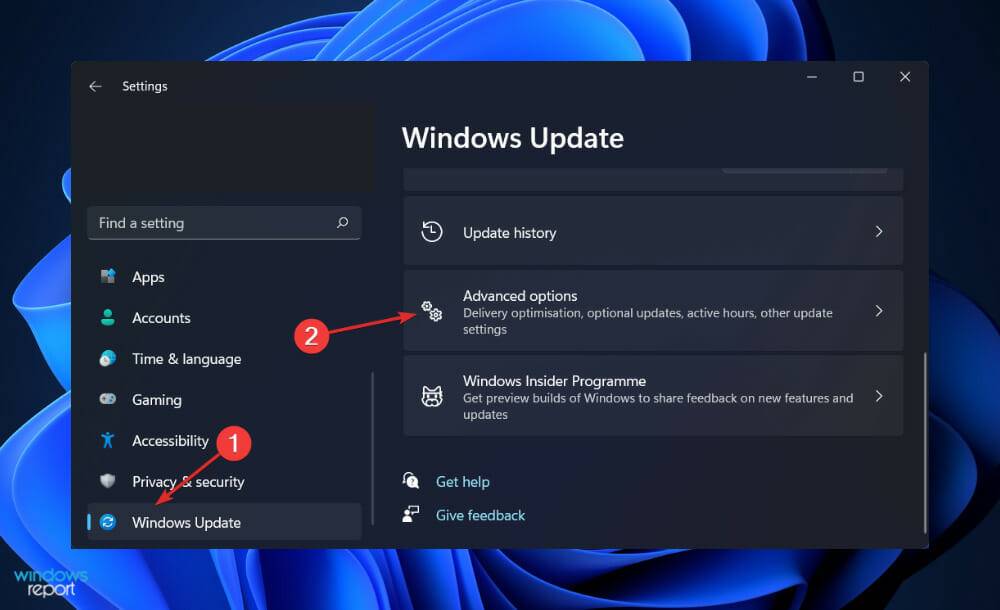
- 向下滚动,直到找到additional options部分,然后单击optional updates。
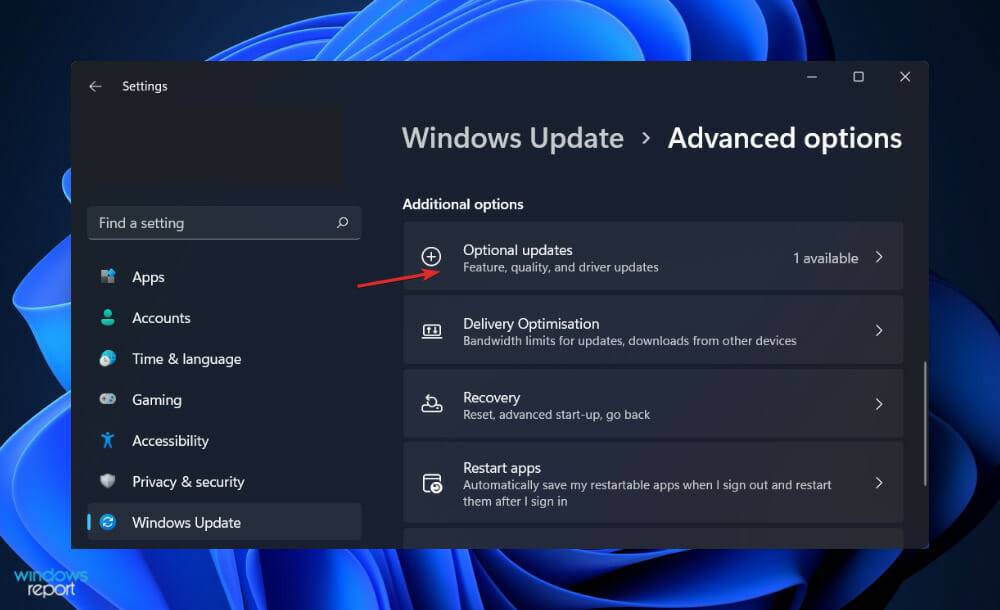
- 现在单击驱动程序更新选项,然后选择您提供的所有驱动程序更新,最后单击下载和安装按钮。
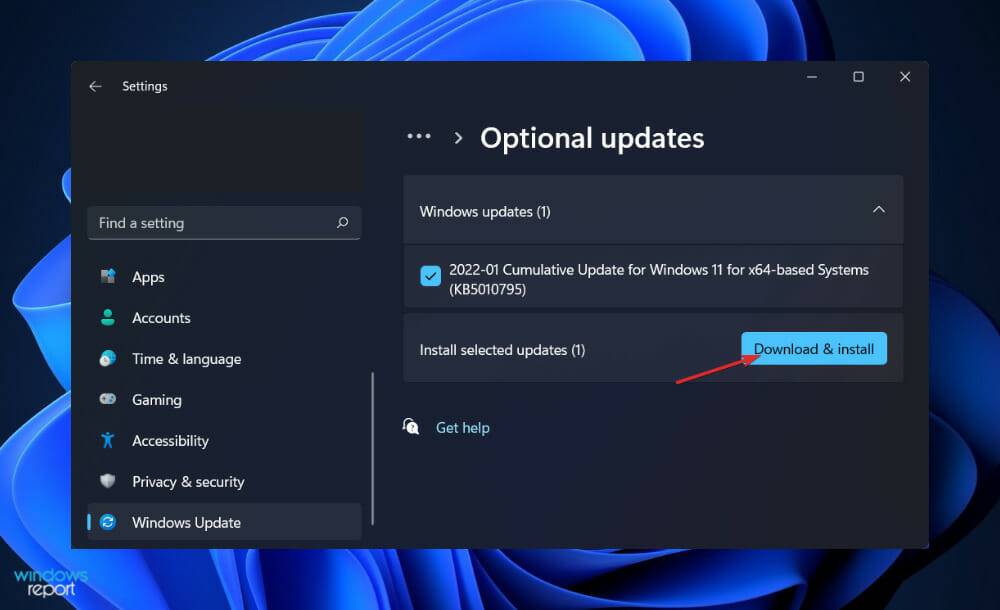
尽管 windows 通常负责驱动程序更新,但如果遇到问题,您可以手动检查更新。对于过时驱动程序的自动扫描,我们强烈建议使用专用工具,例如 driverfix。
4. 更新windows
- 按 windows i 打开 设置 应用程序,然后单击 左侧面板中的windows 更新 。
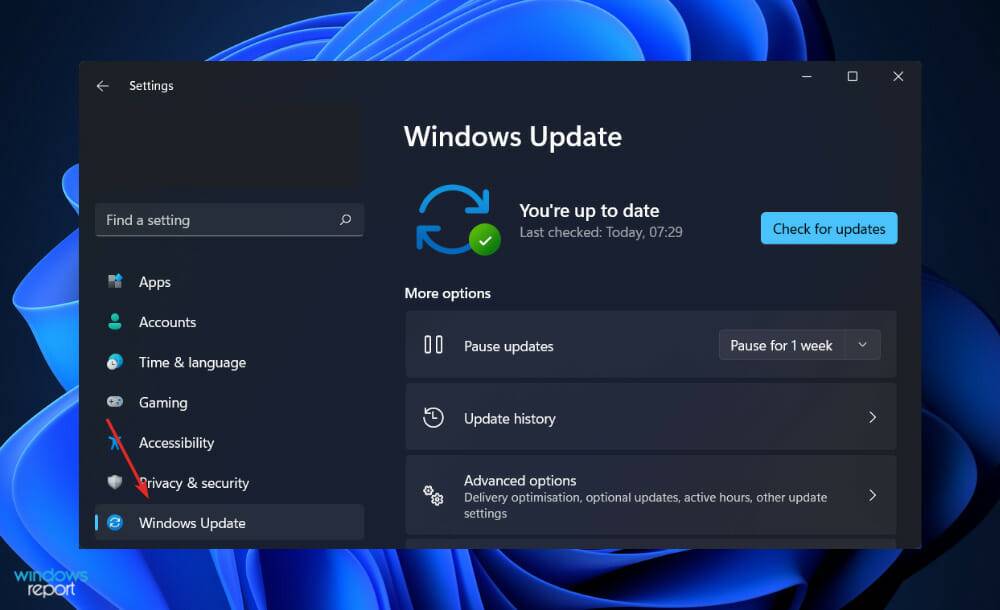
- 如果您有任何新的更新要下载,请单击 立即安装 按钮并等待该过程完成,否则单击 检查更新 按钮。
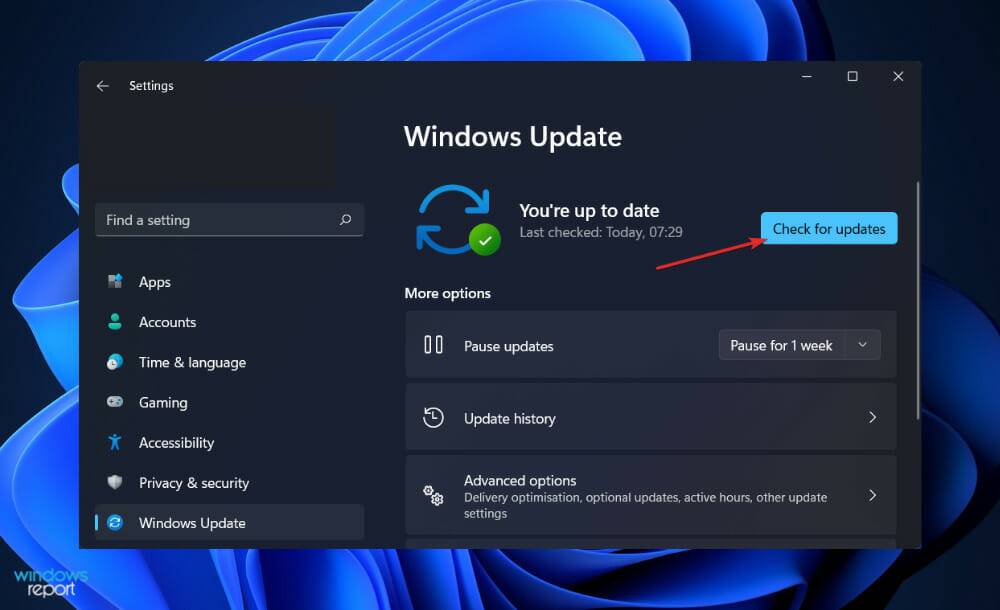
5.重置你的屏幕分辨率
- 右键单击您的桌面,然后选择显示设置以打开您对屏幕的所有设置,包括通过 hdmi 电缆连接的设置。
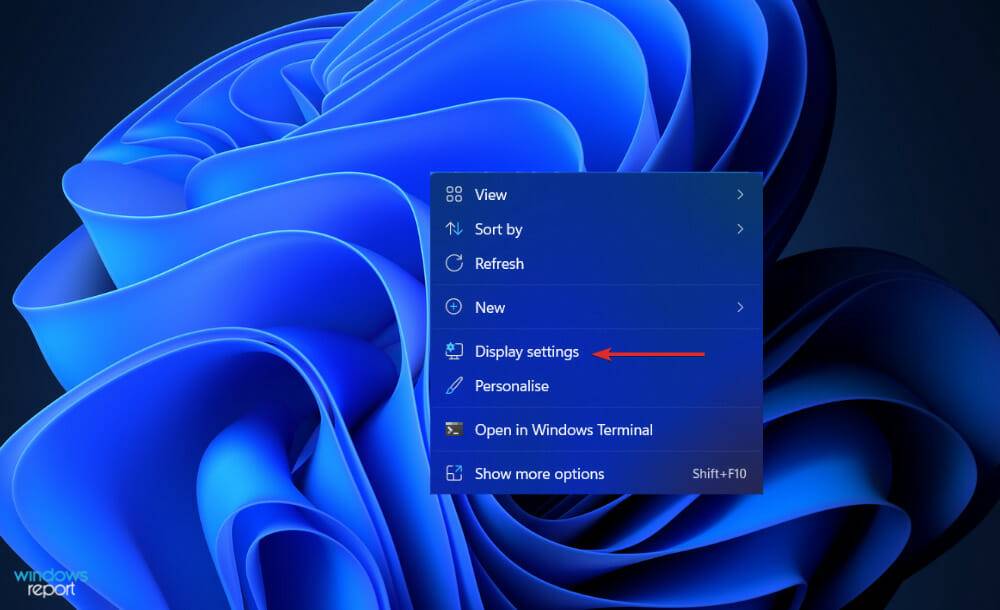
- 现在向下滚动,直到遇到scale & layout部分,然后从display resolution中选择推荐的分辨率。
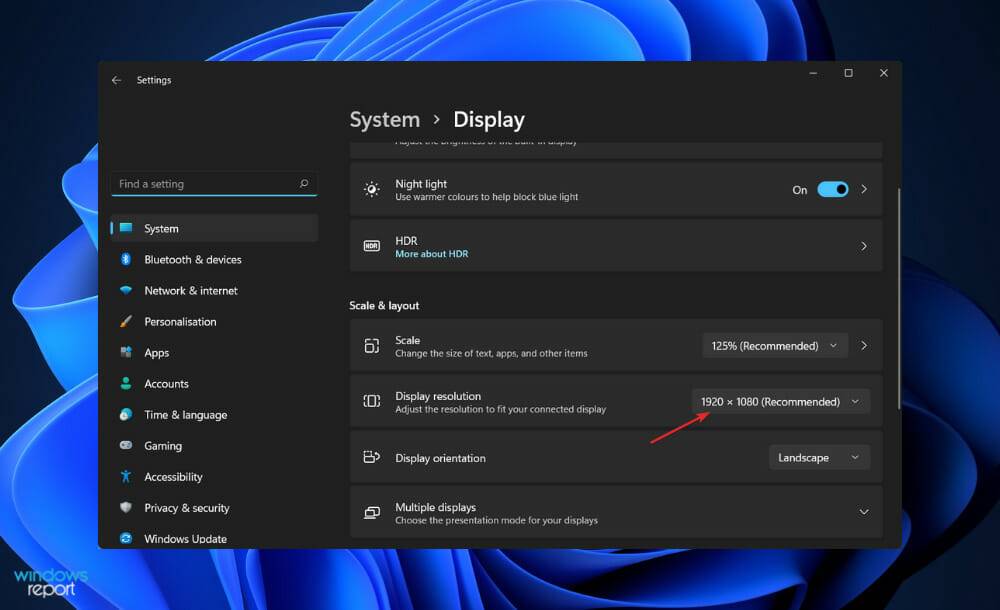
哪条 hdmi 线最快?
当谈到 hdmi 1.4 和 2.0 时,hdmi 论坛和许可管理员指定的速度额定值要考虑得多。他们提到了速度和最大带宽,但没有指定使用哪些电缆。
因此,hdmi 线被分为四种速度类别之一:标准、高速、超高速和超高速。标准 hdmi 电缆是最常用的类型。
标准电缆是可用电缆中最基本和最慢的。总共有 4.95gbps 可用,足以将 1080p 信号传输到您的电视,但仅此而已。
尽管标准 hdmi 电缆在商店中很难买到,但如果您仔细观察,它们可以在某个桶中找到,或者连接到五年未更新的旧家庭娱乐系统。这些设备完全无法支持 4k 视频。
在带宽方面,高速是标准的两倍多,最低带宽为 10.2gbps。您购买的绝大多数新 hdmi 电缆将是高速或更高的,这意味着它们在大多数情况下都能够传输 4k 信号。
原创文章,作者:校长,如若转载,请注明出处:https://www.yundongfang.com/yun129174.html
 微信扫一扫不于多少!
微信扫一扫不于多少!  支付宝扫一扫礼轻情意重
支付宝扫一扫礼轻情意重